اکسل در ایجاد نمودار عالی است. با برخی از انواع داده ها، ممکن است به برچسب های دو سطحی برای نمودار خود نیاز داشته باشید. به عنوان مثال، ممکن است چیزی شبیه به زیر در امتداد محور X برای نمودار خود بخواهید:
Pro | Team | Reg | Pro | Team | Reg ...
Eastern US | Western US ...
تنظیم چنین ترتیبی در یک کاربرگ اکسل آسان است، اما دریافت همان نتیجه در نمودار ممکن است چندان واضح نباشد.
پیش بروید و کاربرگ خود را طوری تنظیم کنید که عناوین ستون ها را همانطور که می خواهید منعکس کند. این عناوین ستون ها به عنوان برچسب های محور X شما ختم می شوند. می توانید آنها را به صورت زیر تنظیم کنید:
| A | B | C | D | E | F | G |
1 | | Eastern US | Western US |
2 | | Pro | Team | Reg | Pro | Team | Reg |
- در ردیف اول، اولین عنوان گروه اصلی خود را در سلول B1 قرار دهید.
- دومین عنوان گروه اصلی خود را در سلول E1 قرار دهید.
- در سلول های B2:G2 برچسب های ستون خود را قرار دهید.
- تب Home نوار را نمایش دهید.
- سلول های B1:D1 را انتخاب کنید و در گروه Alignment، روی ابزار Merge and Center کلیک کنید. اولین عنوان گروه اصلی اکنون باید بر روی اولین گروه از برچسب های ستون متمرکز شود.
- سلول های E1:G1 را انتخاب کرده و بر روی ابزار Merge and Center کلیک کنید. عنوان گروه اصلی دوم اکنون باید بر روی دومین گروه از برچسب های ستون متمرکز شود.
- سلول ها را در B1:G2 پررنگ کنید. (این آنها را از داده های شما جدا می کند.)
- برچسب های ردیف خود را در ستون A قرار دهید که از سلول A3 شروع می شود.
- داده های خود را در جدول، از سلول B3 قرار دهید.
با تکمیل جدول خود، آماده ایجاد نمودار هستید. فقط جدول داده های خود را انتخاب کنید، شامل تمام سرفصل های دو ردیف اول، سپس جدول خود را ایجاد کنید. اکسل به طور خودکار تشخیص می دهد که شما از دو ردیف برای برچسب های محور X استفاده می کنید و نمودار را به درستی قالب بندی می کند. از آنجایی که برچسبهای محور X در زیر دادههای نمودار ظاهر میشوند، ترتیب ردیفهای برچسب برعکس میشود - دقیقاً همانطور که در اول این نکته ذکر شد. (شکل 1 را ببینید.)
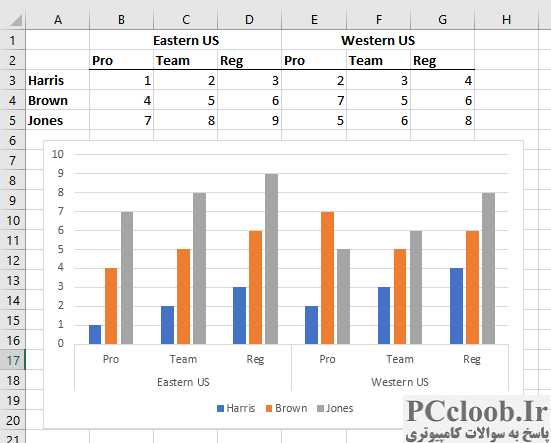
شکل 1. برچسب های دو سطحی محور به طور خودکار توسط اکسل ایجاد می شوند.